Å frikjenne personer fra en bakgrunn kan være en enorm utfordring, spesielt når bakgrunnen og klærne til personen har lignende farger. I denne veiledningen viser Gabor deg to forskjellige metoder for å frikjenne personer i Photoshop. Han vil forklare fordelene og ulempene med hver metode, slik at du kan finne ut hvilken som passer best for deg.
Viktige funn
- Schnellauswahlwerkzeug er godt for klare konturer, men kan ha vanskeligheter med mindre kontrastfulle motiver.
- Zeichenstiftwerkzeug gir mer presis frikjening, men krever mer tid og tålmodighet.
- Test begge metodene for å finne ut hvilken som gir deg best resultat for ditt spesifikke prosjekt.
Trinn-for-trinn-guide
1. Starte med Schnellauswahlwerkzeug
Begynn med å aktivere Schnellauswahlwerkzeug. Dette verktøyet er en av de enkleste metodene for å lage et utvalg. Gjennom "Automatisk forbedre"-alternativet kan du finjustere kantene mens du fører musen over personen. Dette fungerer spesielt godt med sterke kontrastmotiver.
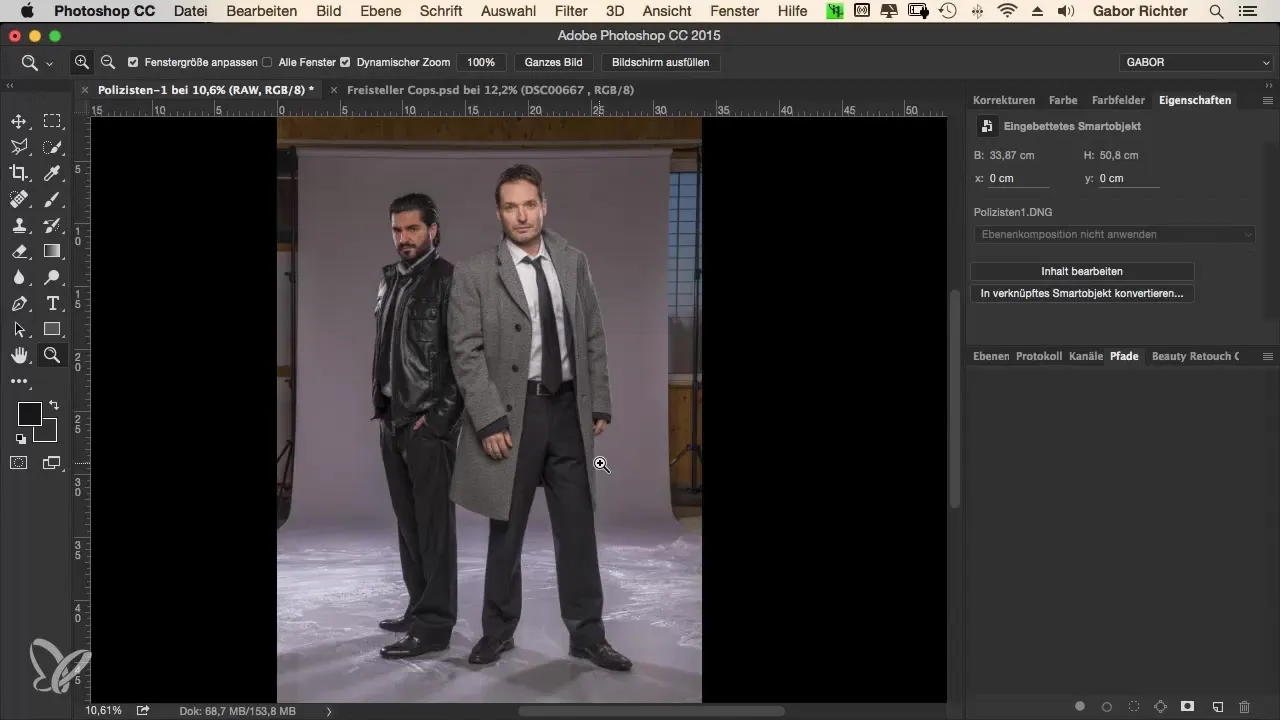
Beveg markøren over konturene til personen for å lage utvalget. Pass på at du jobber spesielt presist ved harde kanter, som mørke klær. Ved vanskelige fargekombinasjoner, som grå klær mot en grå bakgrunn, kan det imidlertid bli mer utfordrende å oppnå et rent utvalg.
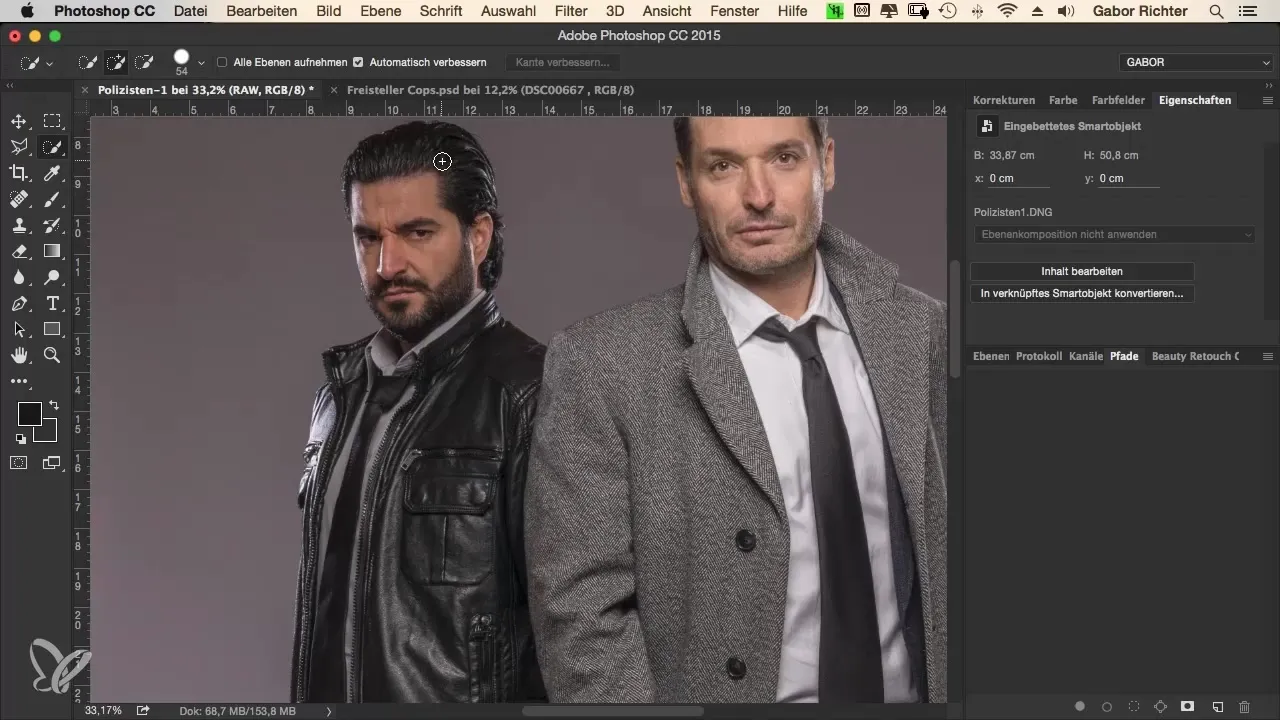
Hvis utvalget blir for unøyaktig, kan du når som helst trykke "Cmd+Z" for å angre det siste trinnet. Det er nyttig å jobbe i små trinn og ta pauser oftere. Denne metoden lagrer mellomtrinnene, slik at du alltid kan gå tilbake uten å måtte gjøre alt på nytt.
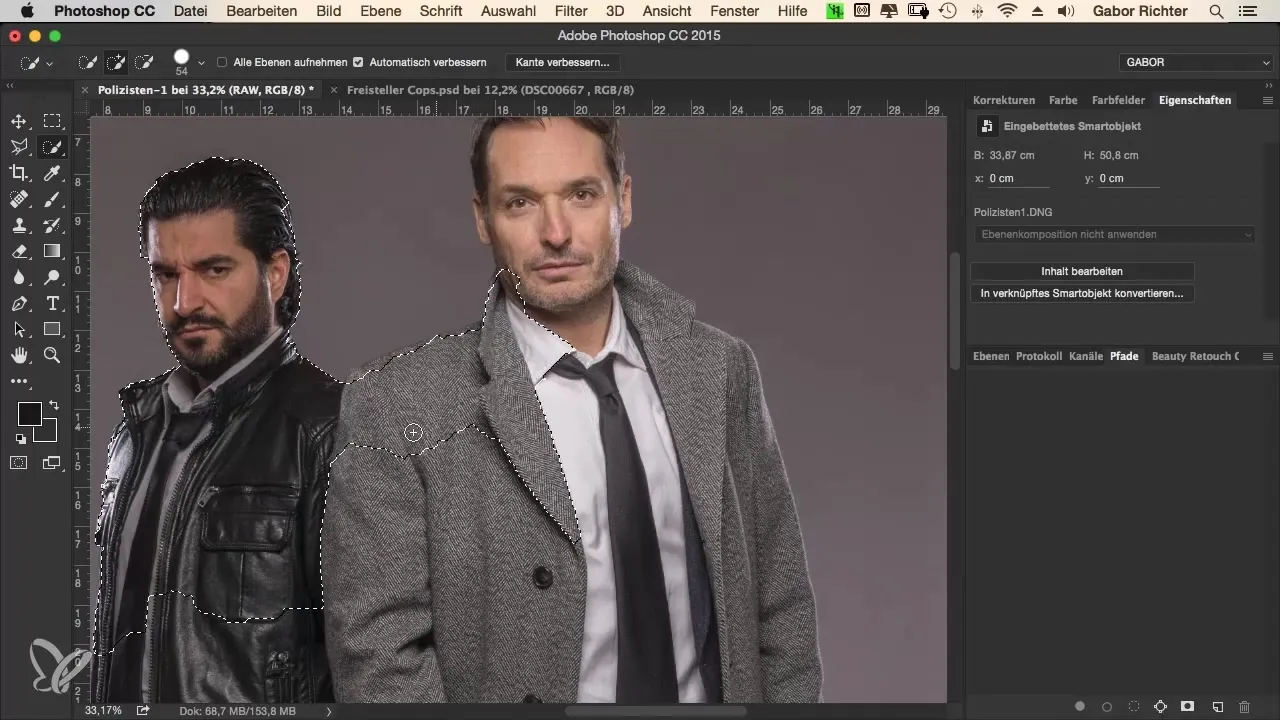
2. Lage et grovt utvalg
Hvis du ikke er fornøyd med det innledende utvalget, bør du bruke ALT-tasten for å avvelge områder. Dette gir deg mer kontroll og gjør det lettere å justere utvalget mer presist.
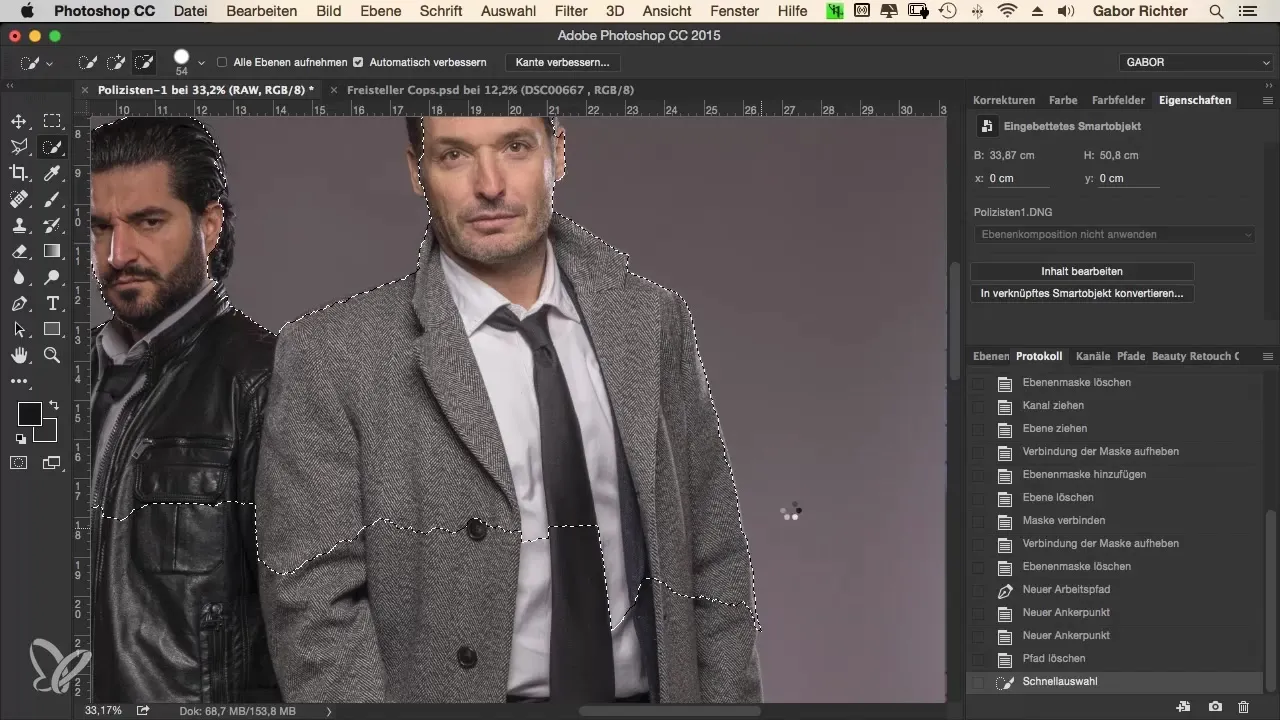
Når du har et grovt utvalg av overkroppen og hodet, går du til RAW-nivået og klikker på maskesymbolet for å bruke utvalget. Du kan nå dra en fargeflate under utvalget for å visuelt sjekke resultatene.
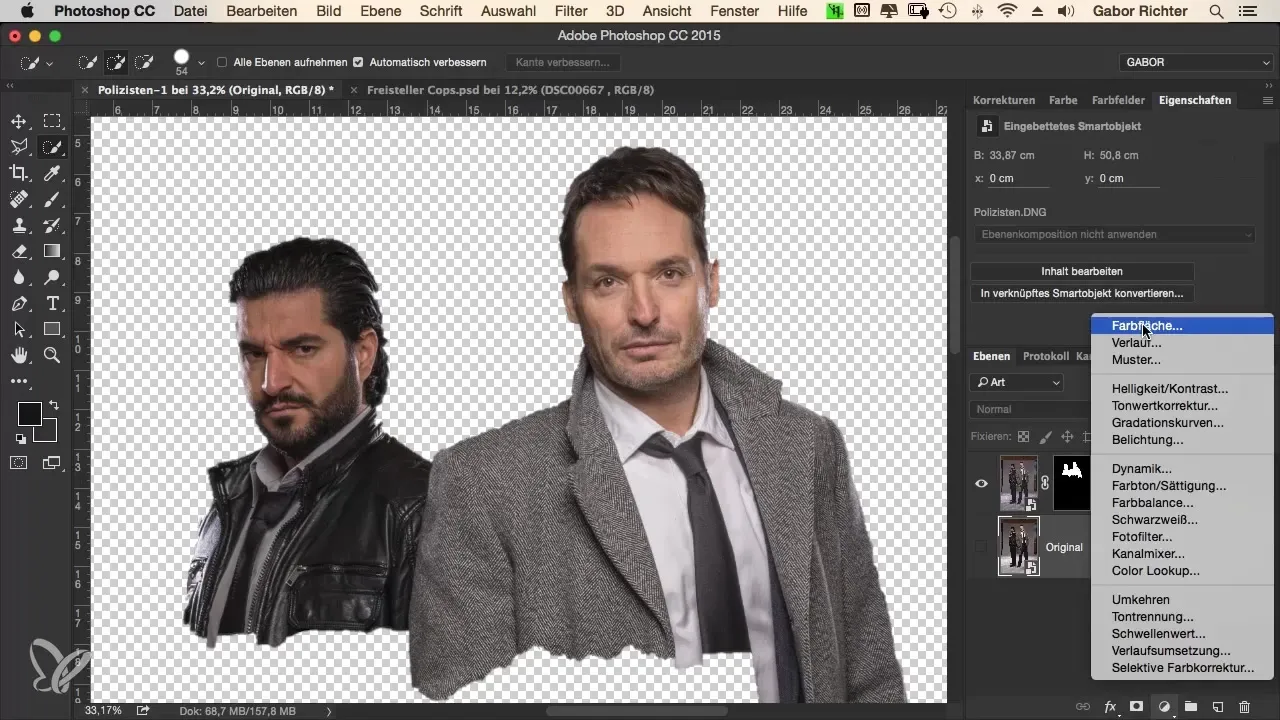
3. Finjustere konturene
Her blir det klart at kantene ofte er for skarpe eller unøyaktige. En måte å myke opp denne skarpheten på, er å redigere masken. Du kan bruke penselen med en middels hardhet (ca. 50%) for å finjustere kantene og fjerne uønskede deler av bakgrunnen.
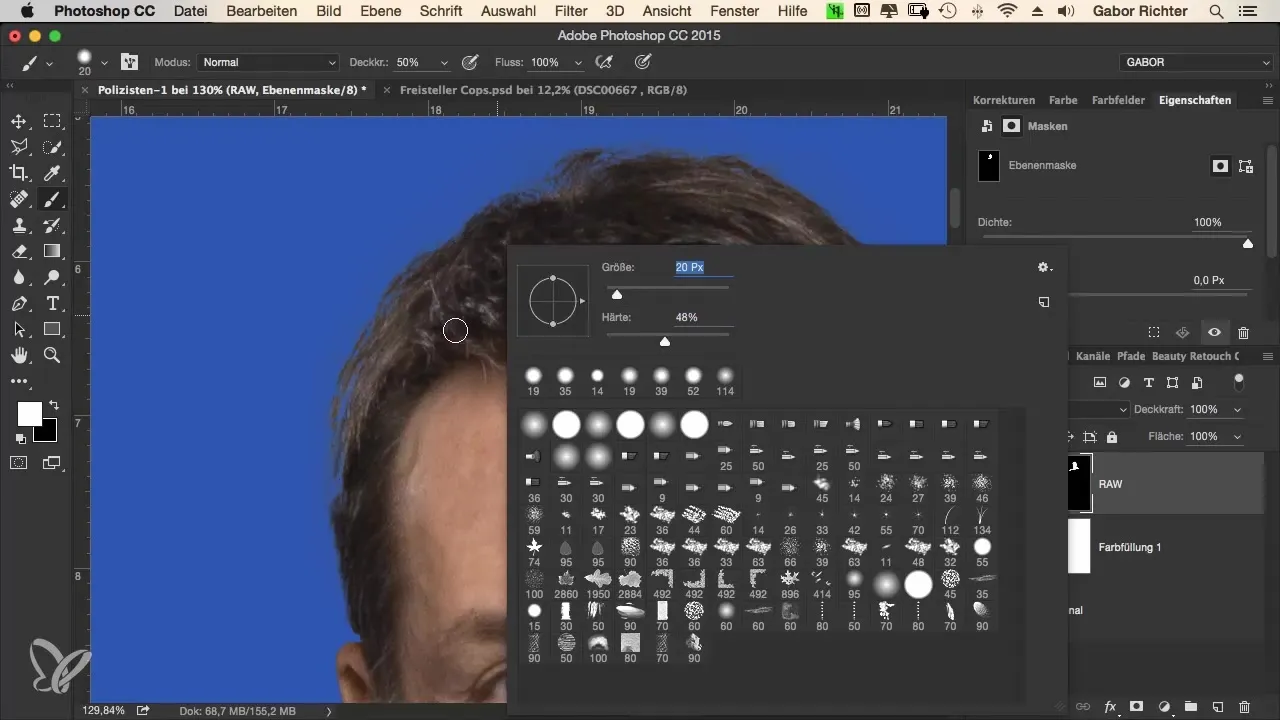
Justér penselinnstillingen avhengig av hvor mye du vil ta bort fra kantene. Arbeid nøye langs områdene, f.eks. håret, der det ofte oppstår overlapp med bakgrunnen.
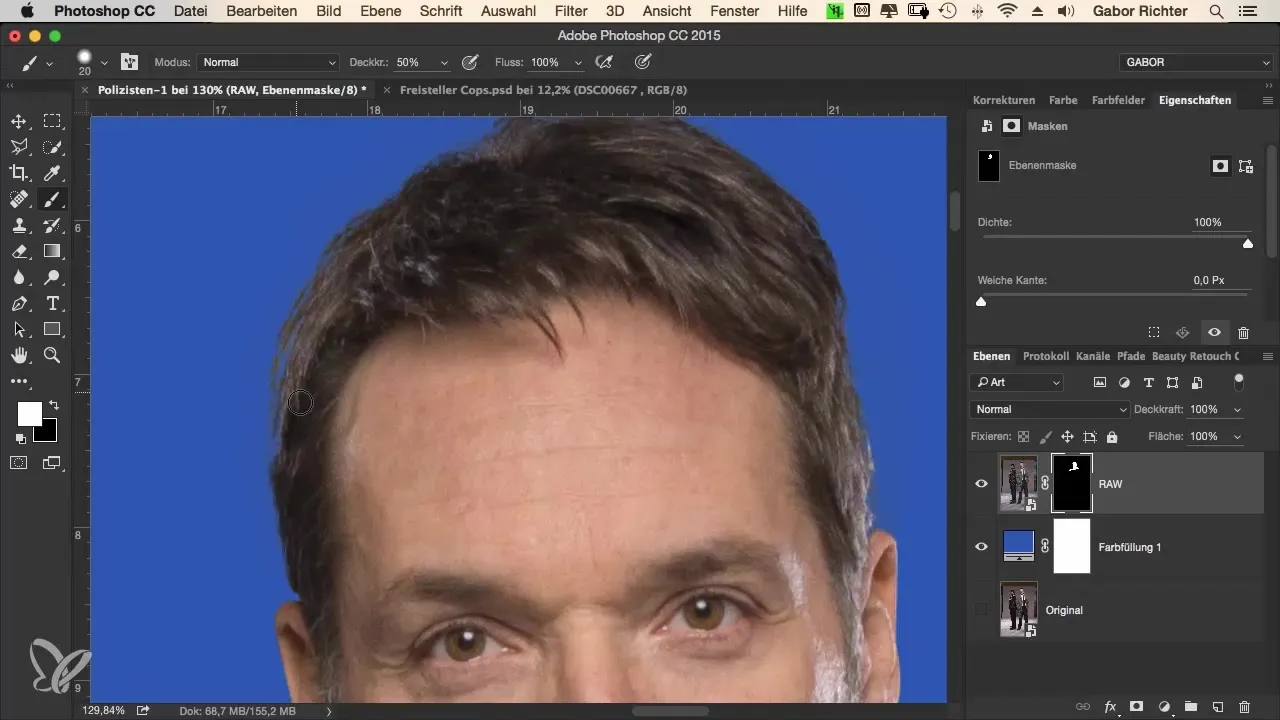
4. Bruke alternativer – Zeichenstiftwerkzeug
En alternativ metode som Gabor anbefaler, er Zeichenstiftwerkzeug. Denne metoden krever mer tålmodighet, men gir høyere presisjon. Det er viktig å aktivere "Form" i stedet for "Stier" i verktøymenyen.
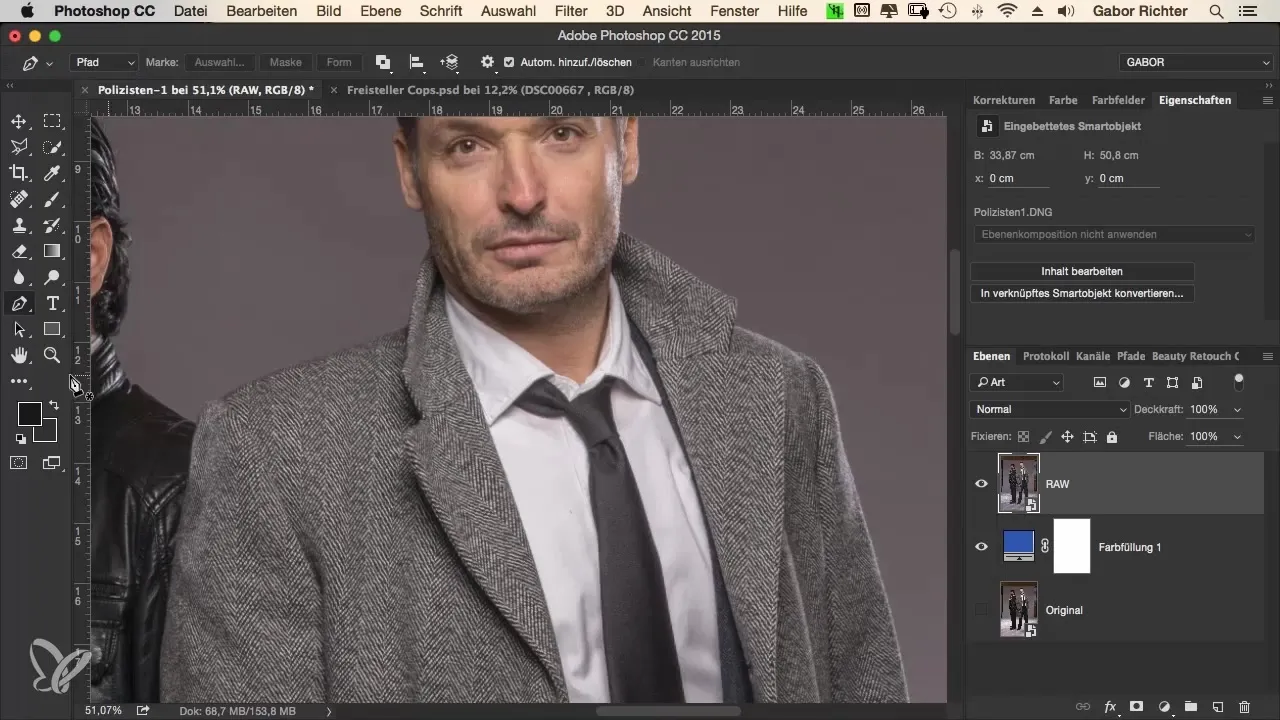
Når du bruker Zeichenstiftwerkzeug, følg konturene til personen så nøye som mulig. Bruk mellomromstasten for å flytte visningen uten å endre verktøy. Dette hjelper deg å holde øye med hvor du jobber, samtidig som du treffer konturene nøyaktig.
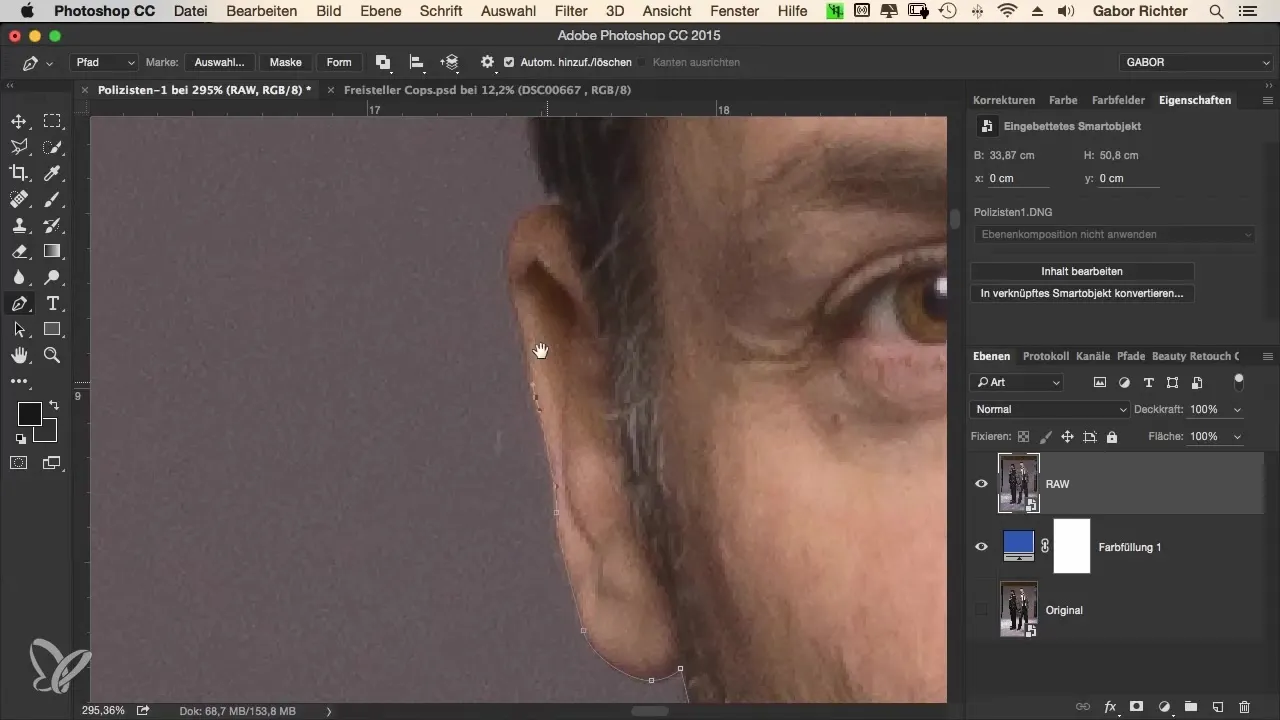
5. Avslutning og finjustering
Når du er ferdig med frikjennelsen, kan du lage utvalget ved å høyreklikke på stien i Zeichenstiftwerkzeug. Sjekk masken og gjør eventuelle ytterligere justeringer. Mellomtrinnene i masken bør vurderes som muligheter for forbedringer.
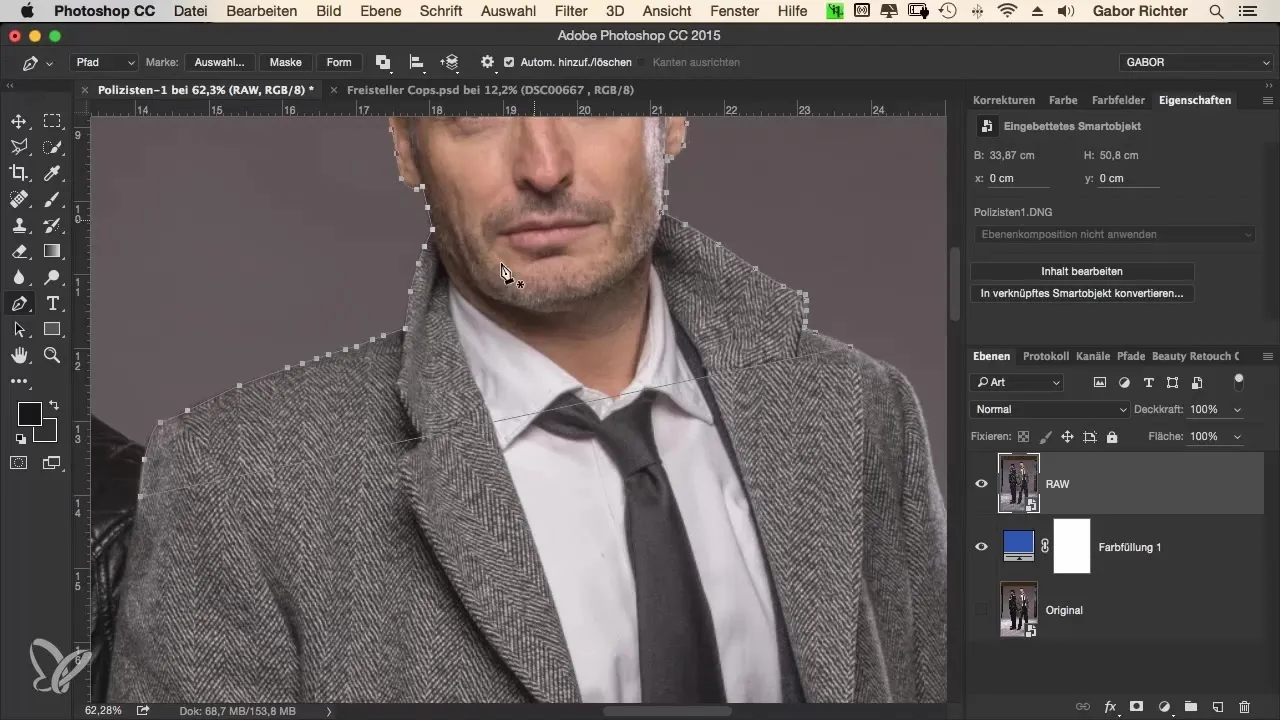
Test ditt endelige resultat ved å legge til en passende bakgrunn for å se om det ser bra ut. Det er normalt at du kanskje fortsatt har små områder som må forbedres.
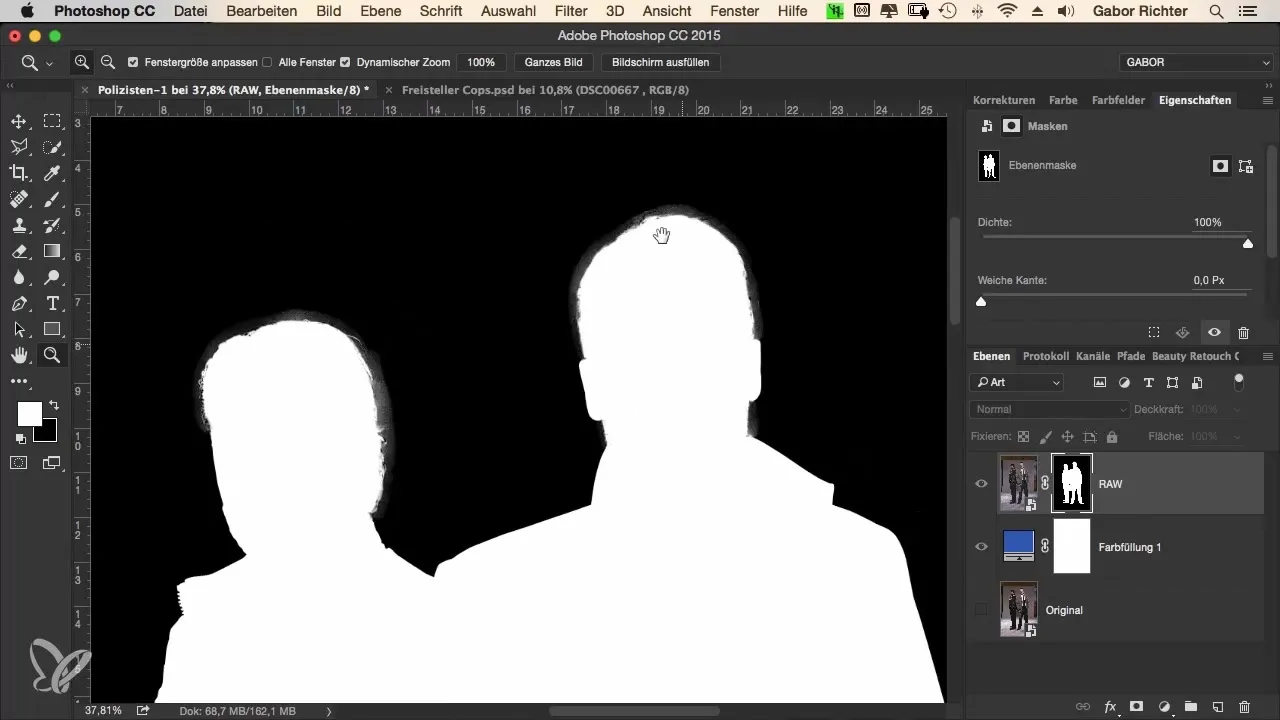
Oppsummering – Frikjening av personer i Photoshop gjort enkelt
I denne video-veiledningen har du lært hvordan du kan frikjennne personer i Photoshop med både Schnellauswahlwerkzeug og Zeichenstiftwerkzeug. Begge metodene har sine fordeler og ulemper, og det er viktig at du prøver ut hvilken som passer best for din arbeidsflyt. Nøkkelen ligger i tålmodighet og nøyaktig arbeid for å optimalisere bildene dine.
Ofte stilte spørsmål
Hva er hovedforskjellen mellom Schnellauswahlwerkzeug og Zeichenstiftwerkzeug?Schnellauswahlwerkzeug er bedre for klare og kontrastfulle motiver, mens Zeichenstiftwerkzeug er mer presist for kompliserte former.
Hvordan kan jeg fjerne uønskede områder under frikjennelsen?Bruk ALT-tasten for å avvelge uønskede deler av utvalget eller jobbe med en pensel på masken.
Kan jeg justere konturene etter frikjennelsen?Ja, du kan redigere masken og justere kantene med en myk pensel for å gjøre dem mindre skarpe.
Hvor lang tid tar det å frikjenne en person?Tiden varierer avhengig av metode og kompleksiteten til motivet; planlegg imidlertid å bruke minst 20 til 30 minutter.


